文章詳情頁
win10系統更換任務欄顏色的方法
瀏覽:67日期:2023-03-22 17:43:45
相信大家都知道win10系統,它是電腦的一款常用操作系統,具有可視化的操作界面,并且穩定性很好,是很多朋友都在使用的電腦系統。我們在使用這款操作系統的過程中,會在桌面底部看到一個任務欄,我們在任務欄中可以看到很多的操作選項。系統默認任務欄的顏色是黑色,對此有很多朋友表示不喜歡,因此想要將其設置成自己喜歡的顏色,但是又不知道怎么對其操作。那么接下來小編就給大家詳細介紹一下win10系統更換任務欄顏色的具體操作方法,有需要的朋友可以看一看并收藏起來。

1.首先打開電腦,我們在電腦桌面的左下角點擊開始圖標按鈕,其上方會出現一個窗口,我們在窗口左側點擊“設置”選項。
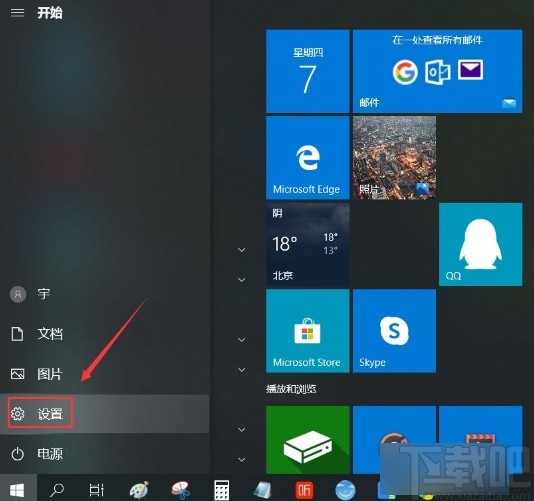
2.接著界面上就會出現一個設置頁面,我們在頁面上找到“個性化”選項并點擊,即可進入到個性化頁面。
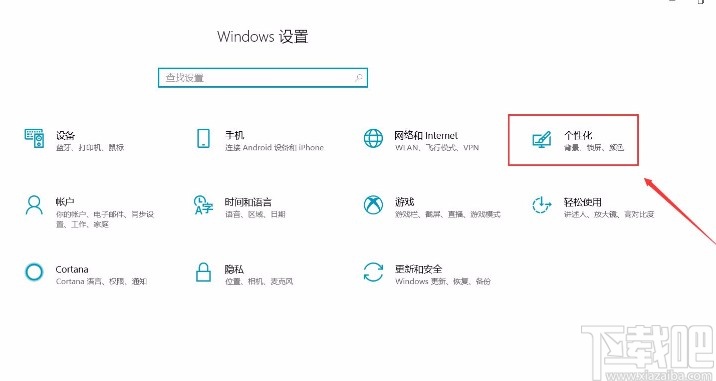
3.進入到個性化頁面后,我們在頁面左側找到“顏色”選項,點擊它就可以進行下一步操作。
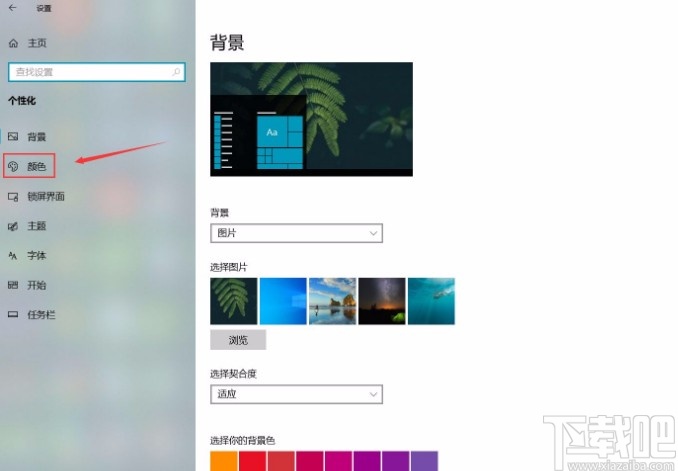
4.接下來在界面上就可以找到“選擇你的默認Windows模式”選項,其下方有淺色、深色兩個選項,根據自己的需要進行選擇。

5.比如在上一步中小編選擇“淺色”,這時候在桌面底部可以看到任務欄顏色已經變成淺色了,如下圖所示,大家可以作為參考。
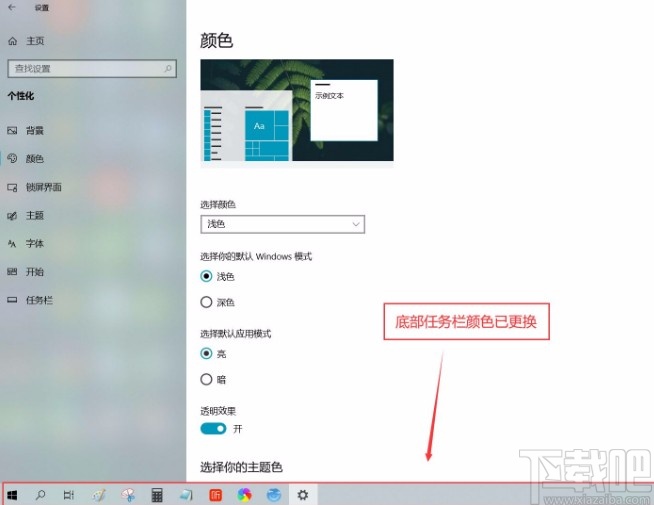
以上就是小編給大家整理的win10系統更換任務欄顏色的具體操作方法,方法簡單易懂,有需要的朋友可以看一看,希望這篇教程對大家有所幫助。
相關文章:
1. win10系統清理C盤垃圾的方法2. Win10系統如何管理便簽功能? Win10系統便簽功能使用方法說明3. Win10系統運行在哪里打開?4. Win10系統鼠標右鍵用戶文件夾屬性后就消失了怎么辦?5. Win10系統所有usb都被寫保護怎么取消呢?6. Win10系統中Chrome占用內存太大具體處理步驟7. Win10系統中關掉smartscreen篩選器具體操作方法8. Win10系統怎么設置正常桌面操作?設置正常桌面操作步驟9. Win10系統怎么設置應用位置權限?Win10系統設置應用位置權限的方法10. MediaCreationTool如何修復系統?微軟官方工具無損修復Win10系統
排行榜
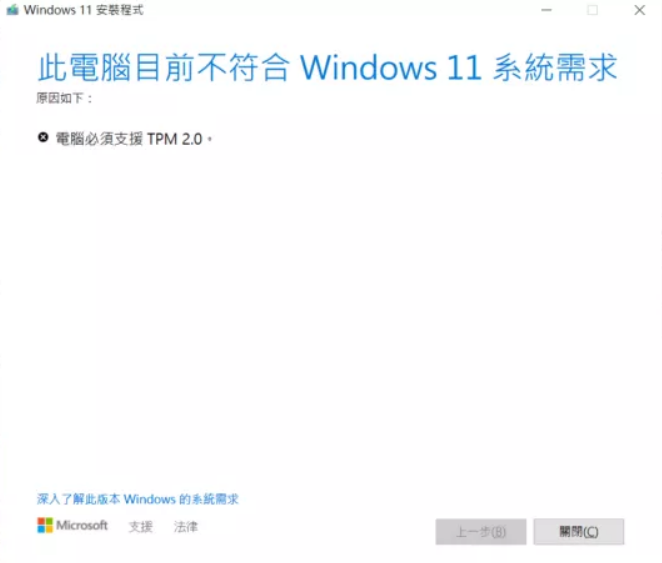
 網公網安備
網公網安備